Actualización 2024 abril: Deje de recibir mensajes de error y ralentice su sistema con nuestra herramienta de optimización. Consíguelo ahora en este enlace
- Descarga e instala la herramienta de reparación aquí.
- Deja que escanee tu computadora.
- La herramienta entonces repara tu computadora.
La herramienta de francotirador es una excelente manera de tomar una captura de pantalla rápida de lo que está en su pantalla, cortar partes irrelevantes y guardar la imagen. Luego, puede compartirlo con otras personas o mantenerlo en su propio registro.

Desafortunadamente, la herramienta de recorte no está disponible de forma gratuita, y un error común que puede cometer es que no se pudo enviar el recorte. Esto generalmente ocurre si no tiene un cliente de correo electrónico compatible con MAPI instalado en su computadora. En otras palabras, debe tener un programa de cliente de correo electrónico como Microsoft Office Outlook, Mailbird o Mozilla Thunderbird instalados en su dispositivo.
Actualización de abril de 2024:
Ahora puede evitar problemas en la PC utilizando esta herramienta, como protegerse contra la pérdida de archivos y el malware. Además, es una excelente manera de optimizar su computadora para obtener el máximo rendimiento. El programa corrige los errores comunes que pueden ocurrir en los sistemas Windows con facilidad, sin necesidad de horas de resolución de problemas cuando tiene la solución perfecta a su alcance:
- Paso 1: Descargar PC Repair & Optimizer Tool (Windows 10, 8, 7, XP, Vista - Microsoft Gold Certified).
- Paso 2: Haga clic en “Iniciar escaneado”Para encontrar problemas de registro de Windows que podrían estar causando problemas en la PC.
- Paso 3: Haga clic en “Repara todo”Para solucionar todos los problemas.
Aparte de eso, la configuración aquí es bastante simple y se puede hacer en muy poco tiempo.
Establecer el cliente de correo predeterminado en el registro
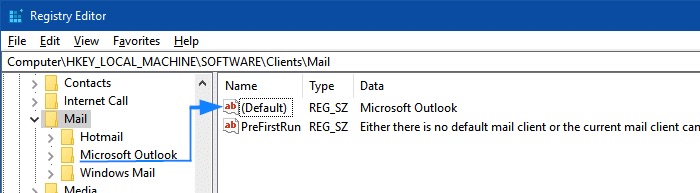
- Inicie el editor de registro como antes.
- Vaya a la siguiente subclave: HKEY_LOCAL_MACHINESOFTWAREClientsMail
- En el panel derecho, asegúrese de que los datos estén configurados de manera predeterminada como Microsoft Outlook (o el cliente de correo instalado en su máquina).
- Si es otra cosa, haga doble clic en Estándar y configure el campo en consecuencia.
- También expanda la clave de correo y compruebe si está instalado Microsoft Outlook (o el cliente de correo que está utilizando).
- De lo contrario, cierre el Editor del registro y continúe reparando o reinstalando Outlook Express o el cliente de correo que desea usar.
- Sin embargo, si la clave Outlook Express está presente en Mail, selecciónela y verifique el valor MSIComponentID a la derecha.
- El GUID correcto debe ser {6DB1921E-8B40-4406-A18B-E906DBEEF0C9}. (Esto se aplica a las perspectivas de 2013 y 2016).
- Haga doble clic en MSIComponentID y establezca el valor correcto si aún no está configurado.
Permisos de registro correctos para componentes MSI

Incluso si los valores para el cliente de correo predeterminado y MSIComponentID están configurados correctamente, los permisos incorrectos para la clave Installer \ Componentes pueden causar el error "no hay cliente de correo predeterminado" o errores similares. Siga estos pasos para corregir los permisos en la clave de registro de componentes de Outlook de MSI:
- Pase a la siguiente rama:
- HKEY_CLASSES_ROOT\Installer\Components\F1291BD604B860441AB89E60BDEE0F9C
- Haga clic con el botón derecho en la clave, haga clic en Propiedades y luego en la pestaña Seguridad.
- Si el grupo Usuarios no está en la lista, haga clic en Agregar, escriba Usuarios y presione ENTRAR.
- Asegúrese de que el grupo de usuarios tenga permiso para leer la clave.
- (Para obtener más información sobre cómo cambiar los permisos en las claves de registro o cambiar el propietario, consulte el artículo Cómo poseer claves de registro y asignar permisos completos)
- Salir del editor de registro.
- La última opción sería desinstalar y luego reinstalar completamente su cliente de correo electrónico.
https://support.google.com/mail/thread/12511425?hl=en
Sugerencia del experto: Esta herramienta de reparación escanea los repositorios y reemplaza los archivos dañados o faltantes si ninguno de estos métodos ha funcionado. Funciona bien en la mayoría de los casos donde el problema se debe a la corrupción del sistema. Esta herramienta también optimizará su sistema para maximizar el rendimiento. Puede ser descargado por Al hacer clic aquí

CCNA, desarrollador web, solucionador de problemas de PC
Soy un entusiasta de la computación y un profesional de TI practicante. Tengo años de experiencia detrás de mí en programación de computadoras, solución de problemas de hardware y reparación. Me especializo en desarrollo web y diseño de bases de datos. También tengo una certificación CCNA para diseño de red y solución de problemas.

